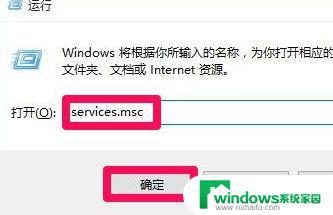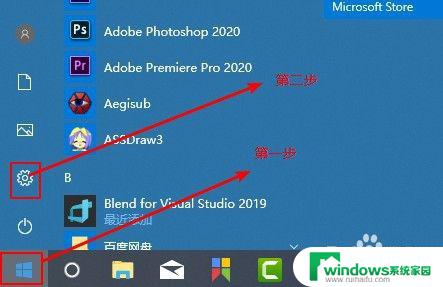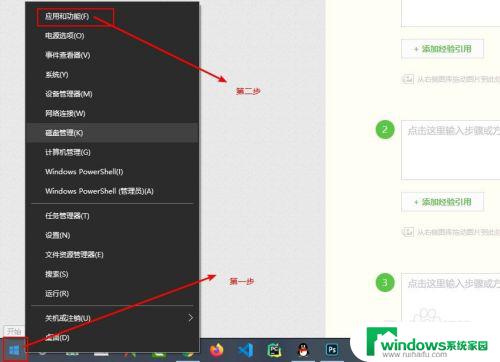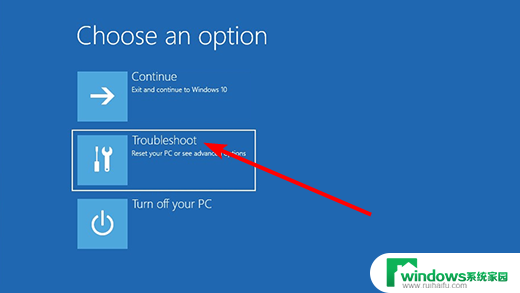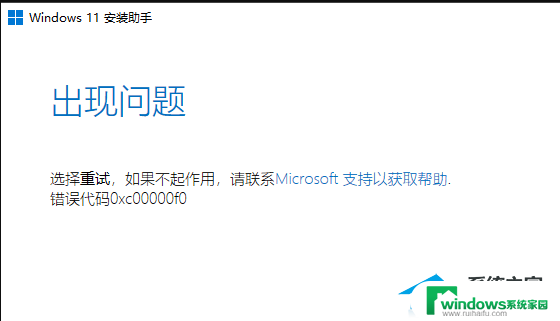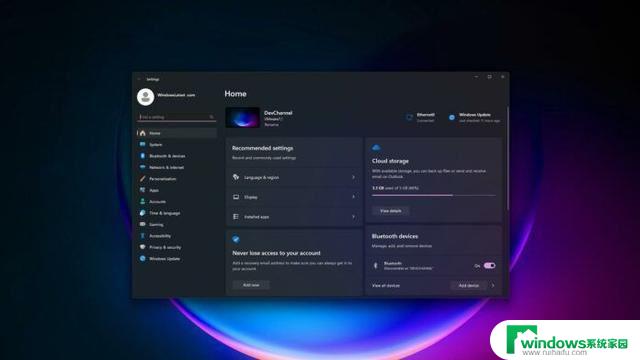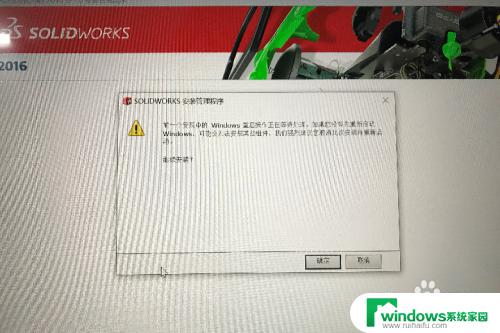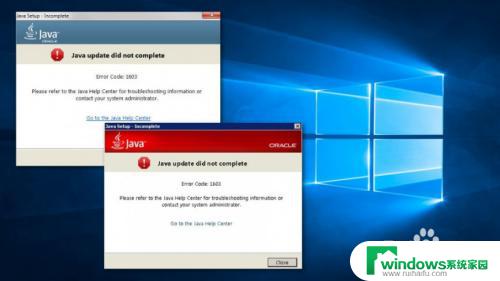安装错误 - 0x800f0922 Win11更新错误0x800f0922如何修复
Win11更新错误0x800f0922是许多用户在安装过程中常遇到的一个烦恼,这个错误代码表示系统在更新过程中遇到了一些问题,导致更新无法成功完成。对于那些希望尽快体验Win11的用户来说,这无疑是一次令人沮丧的经历。不必担心因为有一些简单的方法可以修复这个错误,让您顺利完成Win11的安装。在本文中我们将探讨如何解决Win11更新错误0x800f0922的问题,并帮助您顺利升级到最新的操作系统。
Windows 11更新错误0x800f0922有许多潜在原因。由于以下任何原因,可能会发生该错误:
已禁用的应用就绪服务。
损坏的系统文件。
禁用的 .Net 框架组件。
未正确配置的 Windows 更新组件。
缓存数据损坏。
如何修复安装错误0x800f0922?
1、运行Windows更新的疑难解答
按 + 打开设置。WindowsI
单击“疑难解答”。
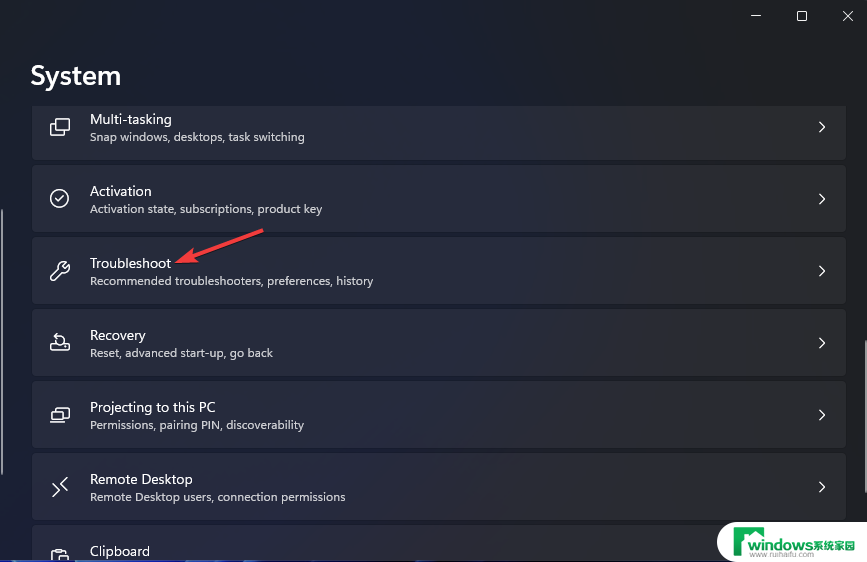
按 Windows 更新疑难解答的“运行”按钮。
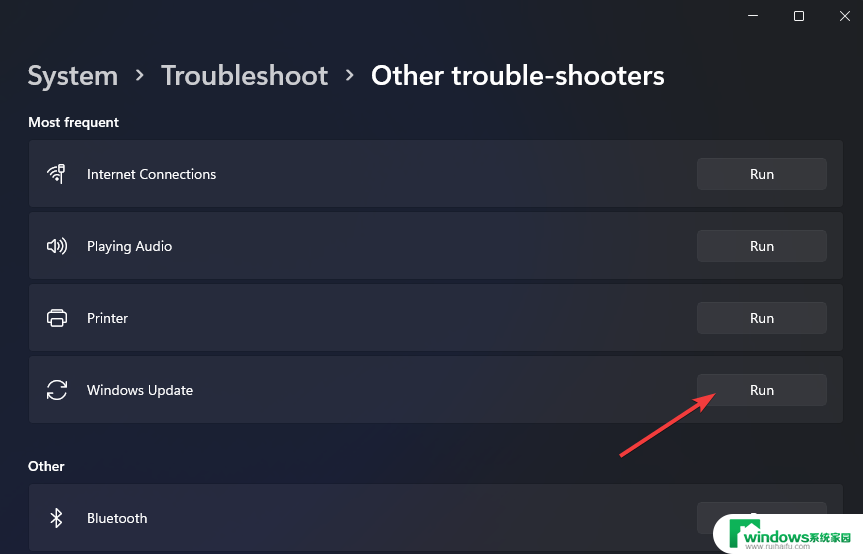
然后等待疑难解答检测到更新问题。如果它建议任何解决方案,请选择“应用修复”选项。
2、修复损坏的系统文件
随着时间的流逝,Windows文件可能会因病毒、更新甚至以前卸载但留下一些相关文件的应用程序而损坏或损坏。
由于此错误是在Windows更新后立即弹出的,这意味着某些文件被错误地替换或修改。从而产生错误。
可以借助专业的Windows修复软件来解决问题。
3、启用 .NET Framework 3.5 组件
用鼠标右键单击“开始”菜单的任务栏图标,然后选择“运行”。
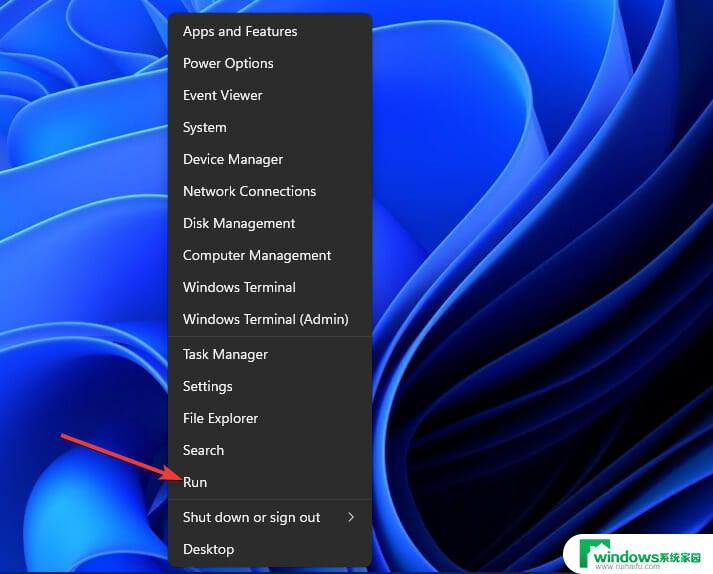
要打开“程序和功能”,请输入以下命令并单击“确定”:appwiz.cpl
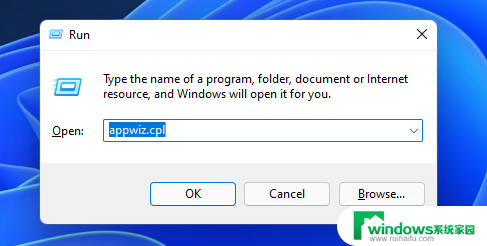
接下来,点击 打开或关闭 Windows 功能直接显示在下面的选项。
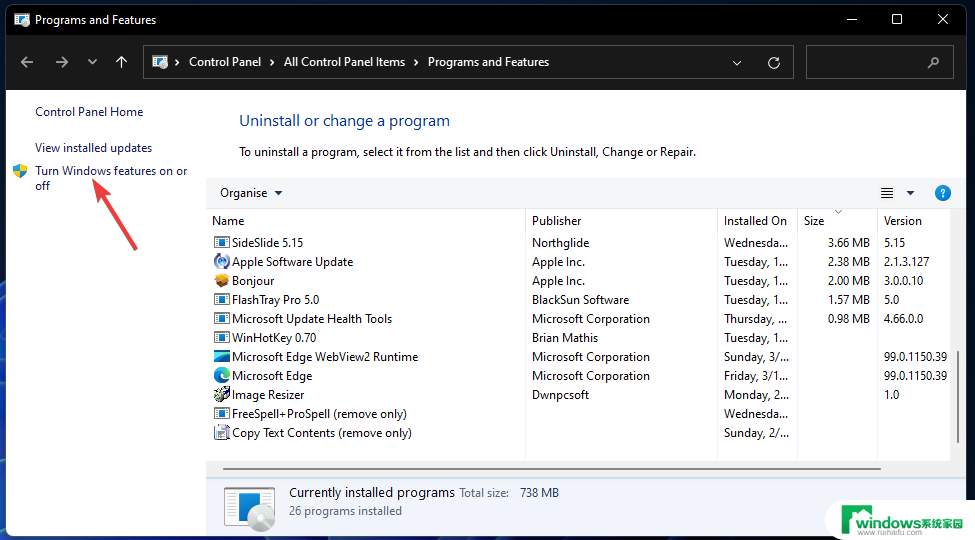
选中“.NET Framework 3.5”(包括 .NET 2.0 和 3.0)复选框(如果未选中)。
双击 .NET Framework 3.5(包括 .NET 2.0 和 3.0)选项将其展开。然后同时选中“Windows Communication Foundation HTTP 激活”和“Windows Communication Foundation Non-HTTP 激活”复选框。
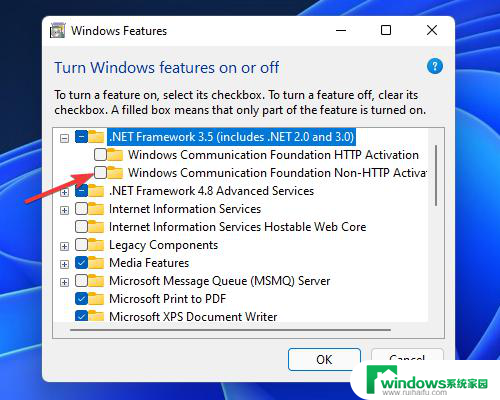
按确定按钮。
之后,点击 电源 和 重新启动 在选项 开始 菜单。
4、运行部署映像和系统文件扫描
按 + 键盘快捷键打开搜索工具。WindowsS
在文本框中键入关键字 cmd。
右键单击命令提示符应用,然后选择以管理员身份运行。
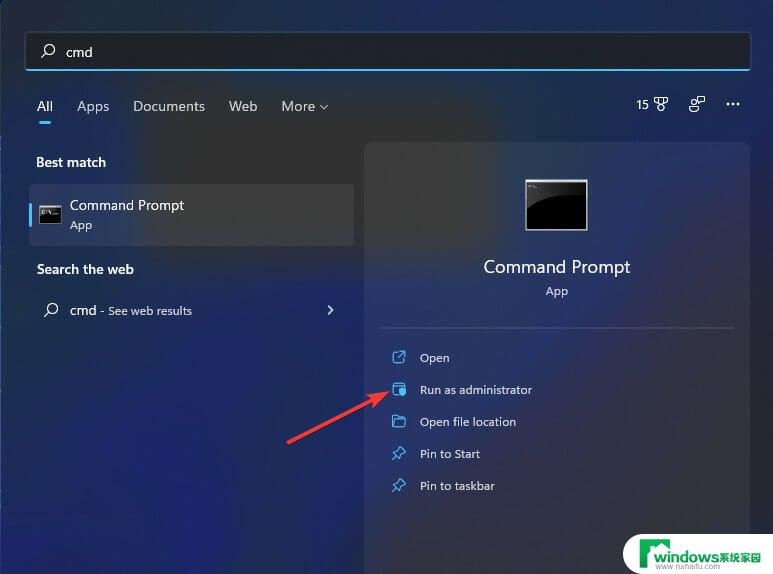
输入此命令并按 :Enter
DISM /Online /Cleanup-Image /RestoreHealth
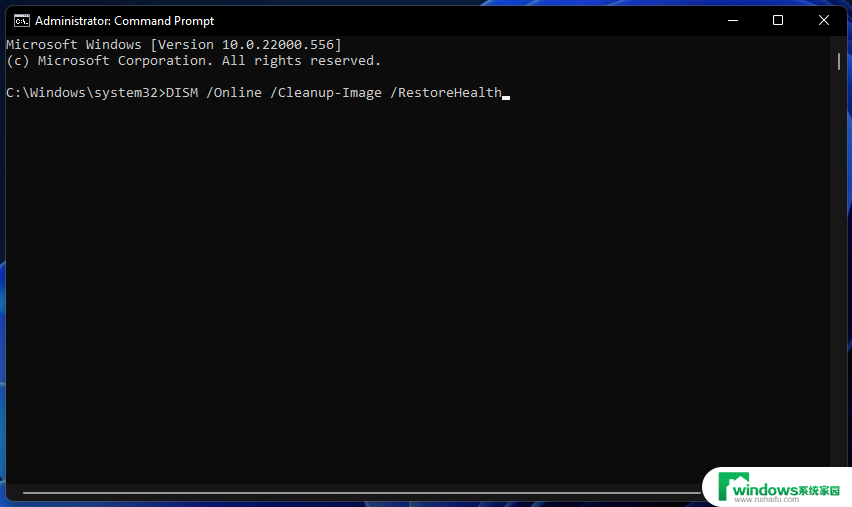
要运行SFC扫描,请在命令提示符下输入以下文本,然后按:Enter
sfc /scannow
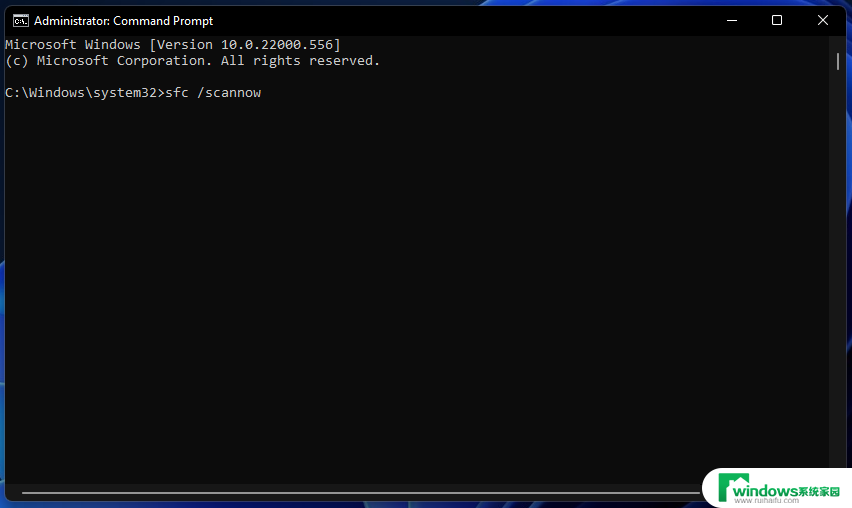
等待SFC扫描在提示窗口中显示结果。
以上是关于安装错误 - 0x800f0922的全部内容,如果有不清楚的用户可以按照以上方法操作,希望对大家有所帮助。